| Win11怎么查看系统密匙?Win11查看密匙方法 | 您所在的位置:网站首页 › 查看window激活码 › Win11怎么查看系统密匙?Win11查看密匙方法 |
Win11怎么查看系统密匙?Win11查看密匙方法
|
当前位置:系统之家 > 系统教程 > Win11怎么查看系统密匙?
Win11怎么查看系统密匙?Win11查看密匙方法
时间:2022-01-25 17:50:40 作者:辰奕 来源:系统之家 1. 扫描二维码随时看资讯 2. 请使用手机浏览器访问: https://m.xitongzhijia.net/xtjc/20220125/239139.html 手机查看 评论 反馈  网盘下载
深度技术 Ghost Win11 64位 新春特别版 V2022.02
网盘下载
深度技术 Ghost Win11 64位 新春特别版 V2022.02
大小:5.12 GB类别:Windows 11系统 我们都知道,使用电脑的系统时都需要激活电脑系统才能更好地使用。而部分用户在使用电脑的时候想要查看自己电脑的密匙,那么要怎么查看呢?下面小编就带着大家一起去看看吧! 一、已激活 第一步:如果已经激活,那么只要右键开始菜单,打开“运行” 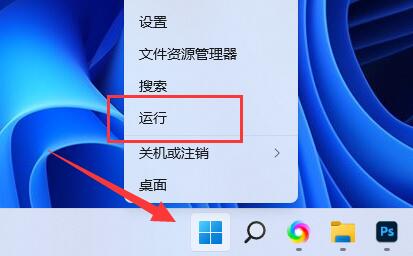
第二步:在其中输入“regedit”回车打开注册表。 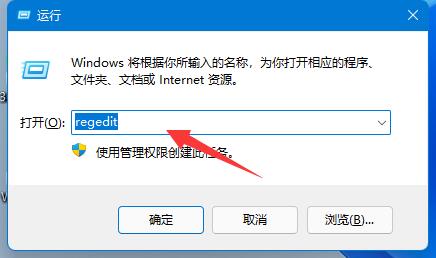
第三步:接着进入“计算机HKEY_LOCAL_MACHINESOFTWAREMicrosoftWindows NTCurrentVersionSoftwareProtectionPlatform”位置。 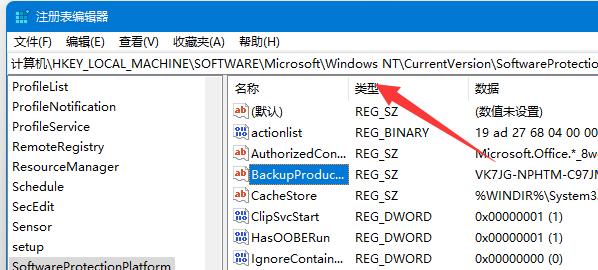
第四步:双击打开其中的“BackupProductKeyDefaul”选项。 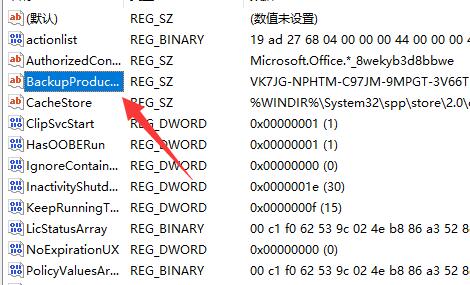
第五步:在数值下就可以看到你的win11密钥了。 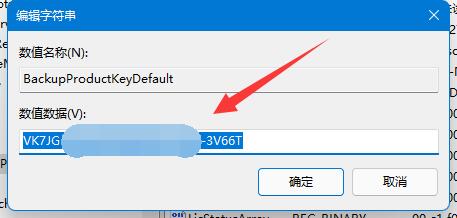
二、未激活 第一步:如果你是在网上购买的电子版,那么可以在购买平台或者注册邮箱里查看到。 第二步:如果购买的是实体版系统,可以直接在外部包装盒的如图所示位置查看到win11密钥。 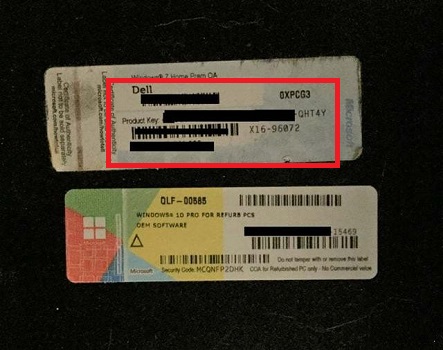
以上就是给大家分享的win11密钥怎么看的全部内容,更多精彩内容尽在系统之家! 标签 win11教程Win11工具栏怎么添加软件?Win11工具栏添加教程 下一篇 > Win11密钥能不能永久激活系统? 相关教程 Win11无法添加局域网打印机的三种解决方法 如何禁用Win11应用商店自动更新应用? Win11蓝屏开不了机进入安全模式的快速方法 Win11鼠标指针怎么换图案 Win11任务栏透明有一条线条的解决方法 Win11怎么关闭输入体验-Win11老是弹出输入体... Win11小组件全是资讯怎么关闭 Windows11顿号怎么打-Win11输入法顿号如何打... Win11声卡驱动安装失败怎么办-Win11声卡驱动... Win11用户名怎么更改-超详细Win11用户名更改...
2023最新版Win11跳过联网激活的有效方法! 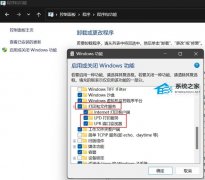
完美解决Win11 22h2共享打印机错误0x00000709! 
Win11无法在此设备上加载驱动程序怎么办?两种方法解决 
Win11电脑死机画面卡住不动怎么办?三种方法帮你解决 发表评论共0条  没有更多评论了
没有更多评论了
评论就这些咯,让大家也知道你的独特见解 立即评论以上留言仅代表用户个人观点,不代表系统之家立场 |
【本文地址】